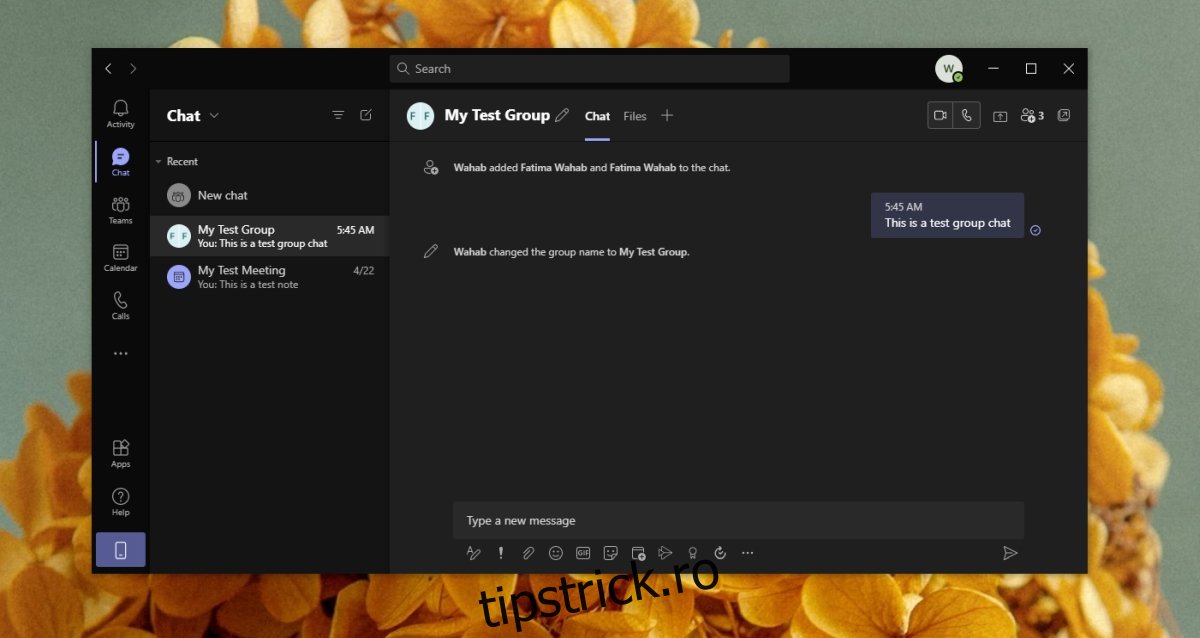Microsoft Teams acceptă întâlniri cu un număr mare de participanți. Aceste întâlniri au loc pe canale și toți cei care fac parte dintr-un canal se pot alătura întâlnirii. Microsoft Teams poate accepta conversații de grup mari, indiferent dacă sunt apeluri video sau chat-uri bazate pe text.
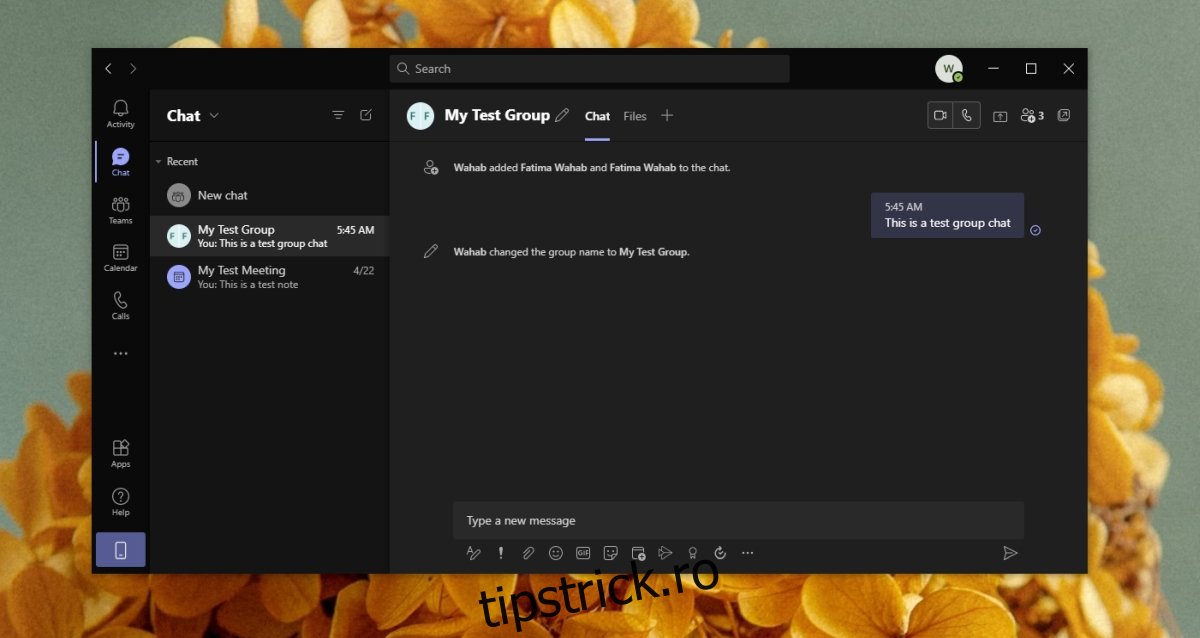
Cuprins
Chat de grup Microsoft Teams
Puteți crea un grup în cadrul Microsoft Teams pentru a discuta cu mai multe persoane simultan. Pare evident că funcția ar fi prezentă în aplicație și este. Singurul neajuns este că nu există un buton specific pe care să îl puteți face clic pentru a crea un chat de grup.
Creați chat de grup Microsoft Teams
Pentru a crea un fir de chat de grup Microsoft Teams, trebuie să;
Să poţi discuta cu alţi membri ai echipei, adică nu trebuie să fii un utilizator extern.
Toți cei cu care doriți să discutați trebuie să facă parte din aceeași echipă ca și dvs. pentru a putea fi incluși în chatul de grup.
Pentru a începe un chat de grup în Microsoft Teams, urmați acești pași;
Deschideți Microsoft Teams.
Accesați Chaturile din coloana din stânga.
Faceți clic pe butonul de chat nou.
Introduceți numele unui utilizator/membru al echipei și continuați să adăugați nume până când îi adăugați pe toți pe care doriți să îi includeți în grup.
Trimite un mesaj.
Chatul de grup va fi creat.
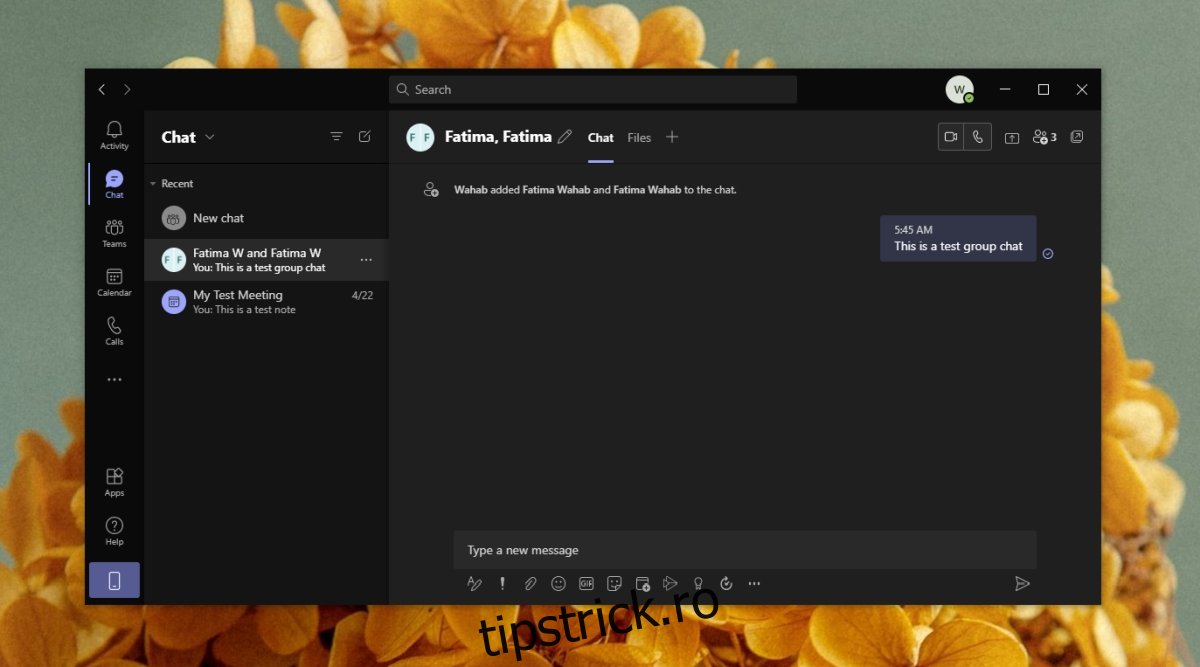
Schimbați numele chatului de grup
Chatul de grup este numit după persoanele incluse în el. Acest nume va deveni în cele din urmă inutil dacă aveți mai multe grupuri cu aceleași persoane sau sunt prea multe persoane într-un grup. Puteți crea un nume personalizat pentru grup.
Deschideți Microsoft Teams.
Accesați fila Chat-uri din coloana din stânga.
Selectați chatul de grup pe care doriți să îl redenumiți.
Faceți clic pe butonul de editare de lângă numele actual al chatului de grup.
Introduceți un nume nou pentru chatul de grup.
Faceți clic pe Salvare.
Numele grupului va fi actualizat pentru toată lumea.
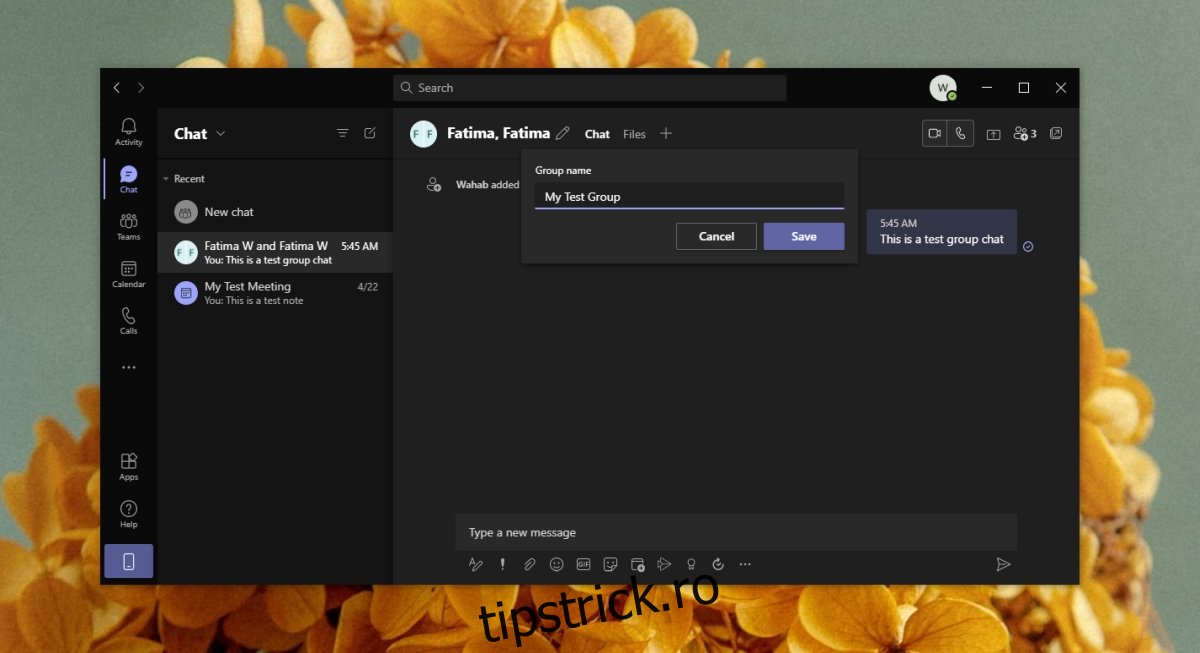
Adăugați mai mulți membri
Puteți adăuga oricând mai mulți membri ai echipei la un chat de grup.
Deschideți Microsoft Teams.
Accesați fila Chat-uri din coloana din stânga.
Selectați chatul de grup.
Faceți clic pe butonul adăugați membri din dreapta sus.
Faceți clic pe Adăugați persoane.
Alegeți dacă doriți să le permiteți să vadă istoricul chat-urilor înainte de a se alătura sau dacă doriți să îl ascundeți.
Introduceți numele (sau e-mailul) membrilor pe care doriți să îi adăugați.
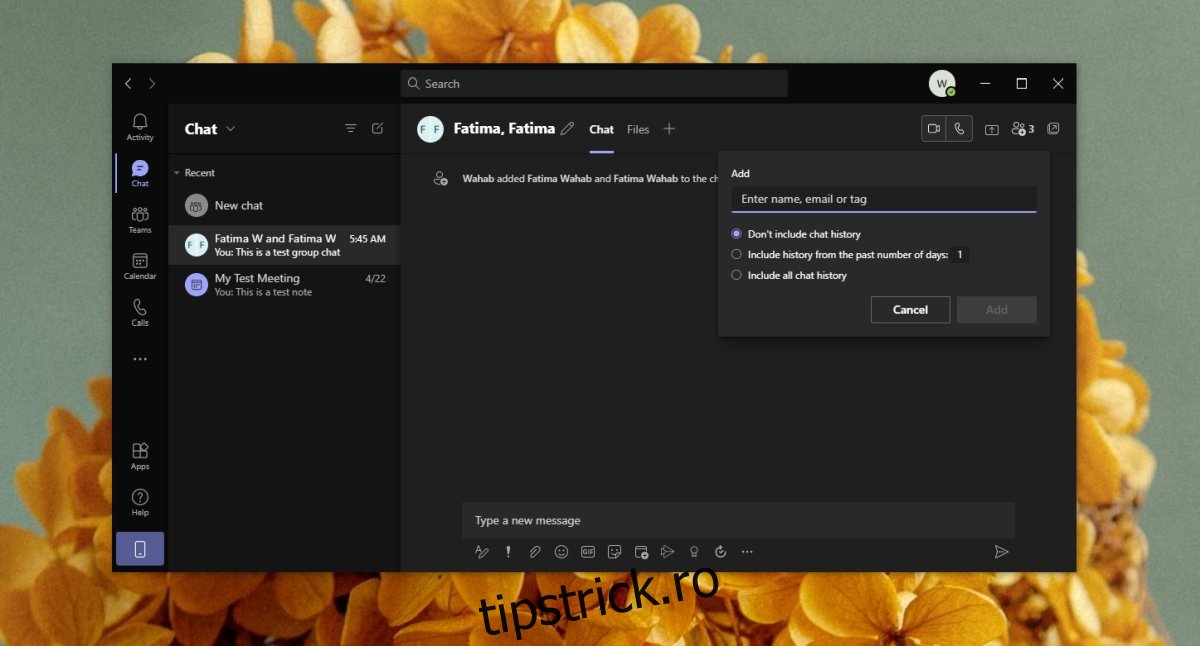
Lăsați un chat de grup
Poți părăsi un chat de grup, chiar dacă tu ai fost cel care l-a creat.
Deschideți Microsoft Teams.
Accesați fila Chat-uri din coloana din stânga.
Selectați chatul de grup.
Faceți clic pe butonul adăugați persoane.
Selectați opțiunea Plecare.
Confirmați că doriți să părăsiți grupul.
Notă: chatul de grup va fi în continuare listat în Chats. Acest lucru se datorează faptului că, deși este posibil să fi părăsit chatul, aveți în continuare acces la istoricul conversațiilor. Chatul nu se va mai actualiza pentru a reflecta conversațiile noi.
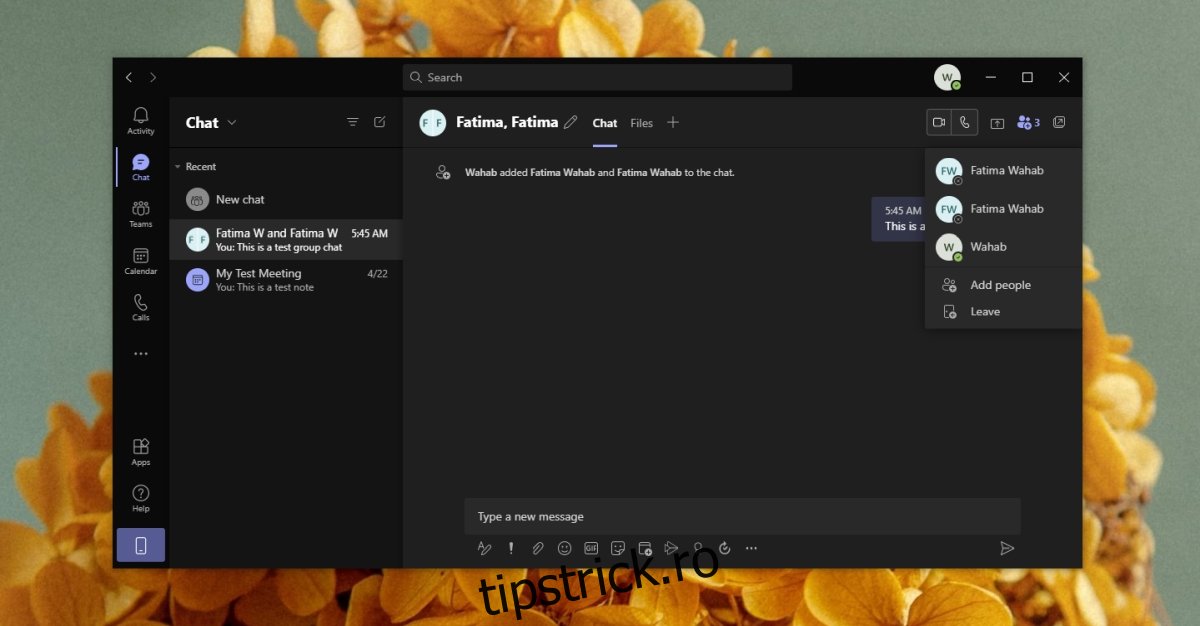
Concluzie
Microsoft Teams nu obligă utilizatorii să creeze canale pentru chat-urile de grup. Chaturile de grup pe care le creați pot fi folosite pentru conversații pe bază de text și pentru apeluri audio și video. Fiecare chat de grup are propria sa filă Fișiere și puteți partaja fișiere peste ea. Este o versiune simplificată a Canalelor, dar canalele sunt controlate și create de proprietarii echipei, în timp ce grupurile sunt pentru membrii echipei individuale.